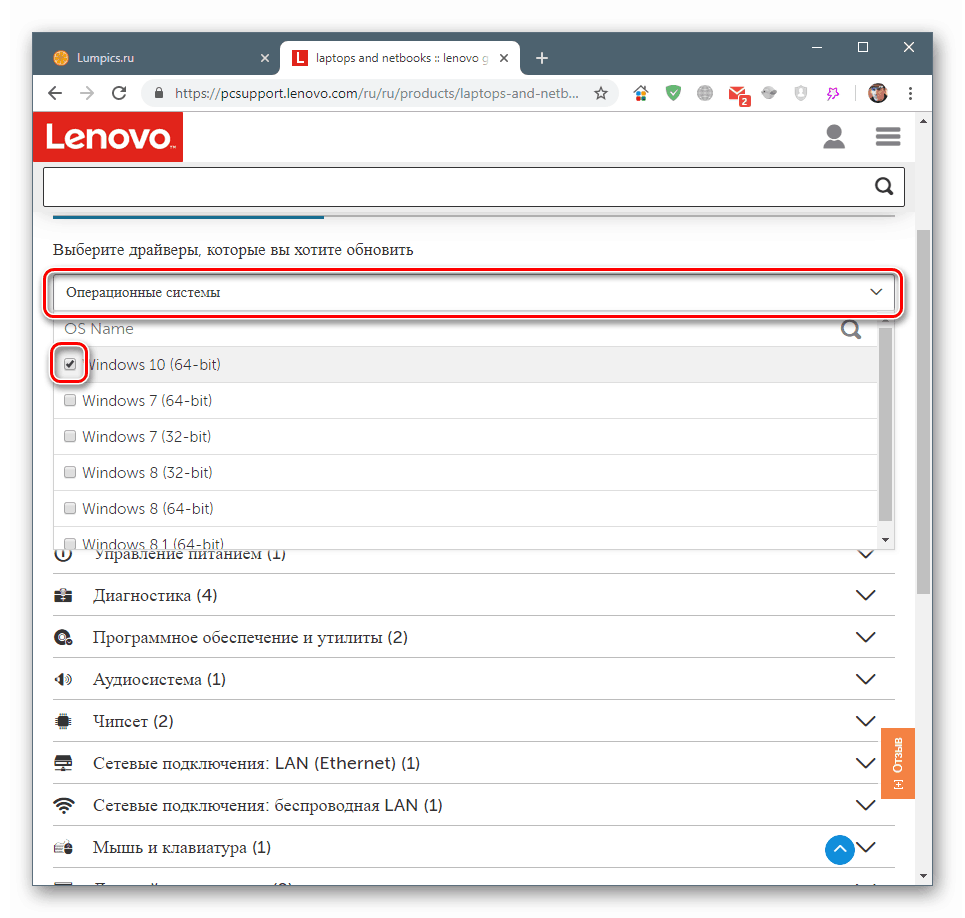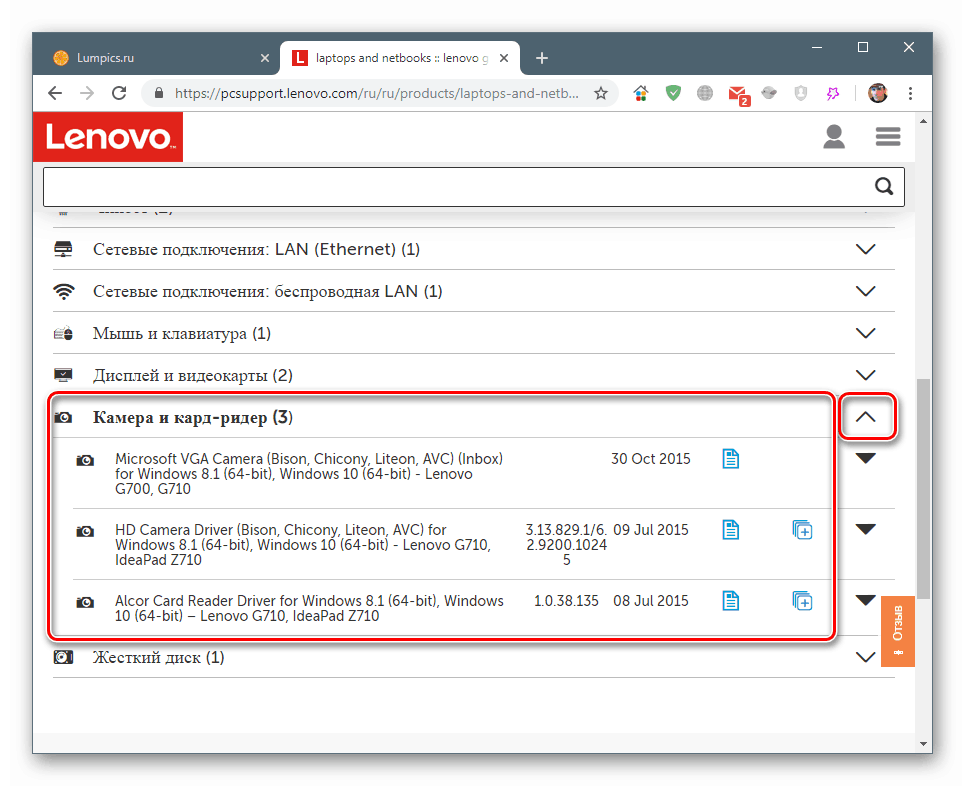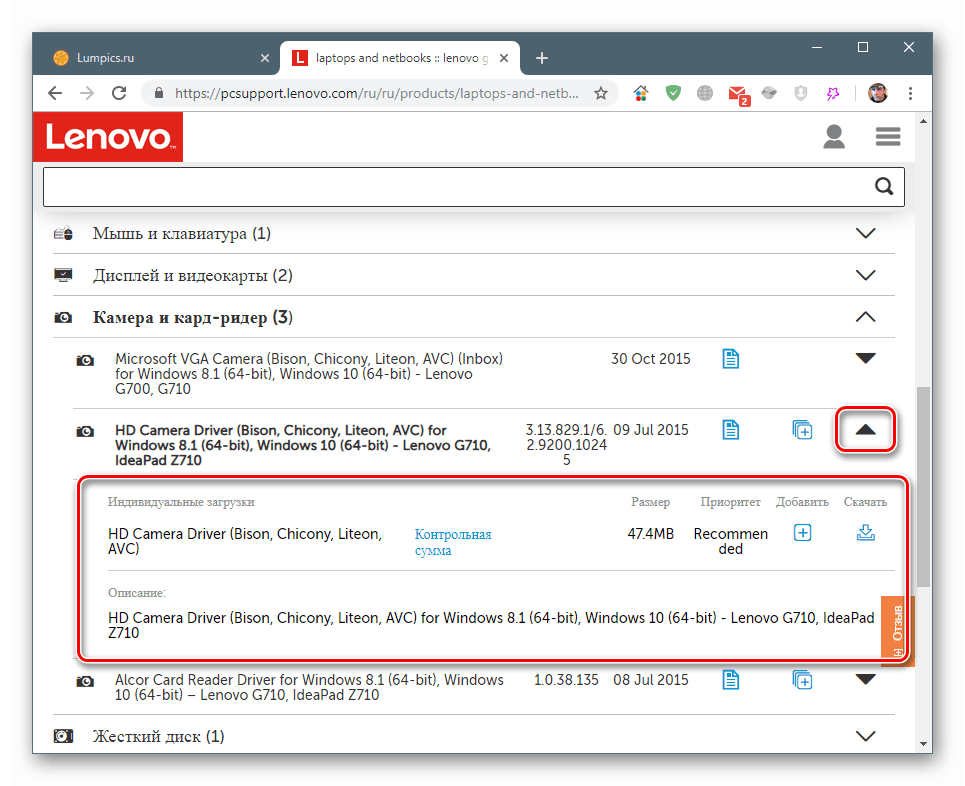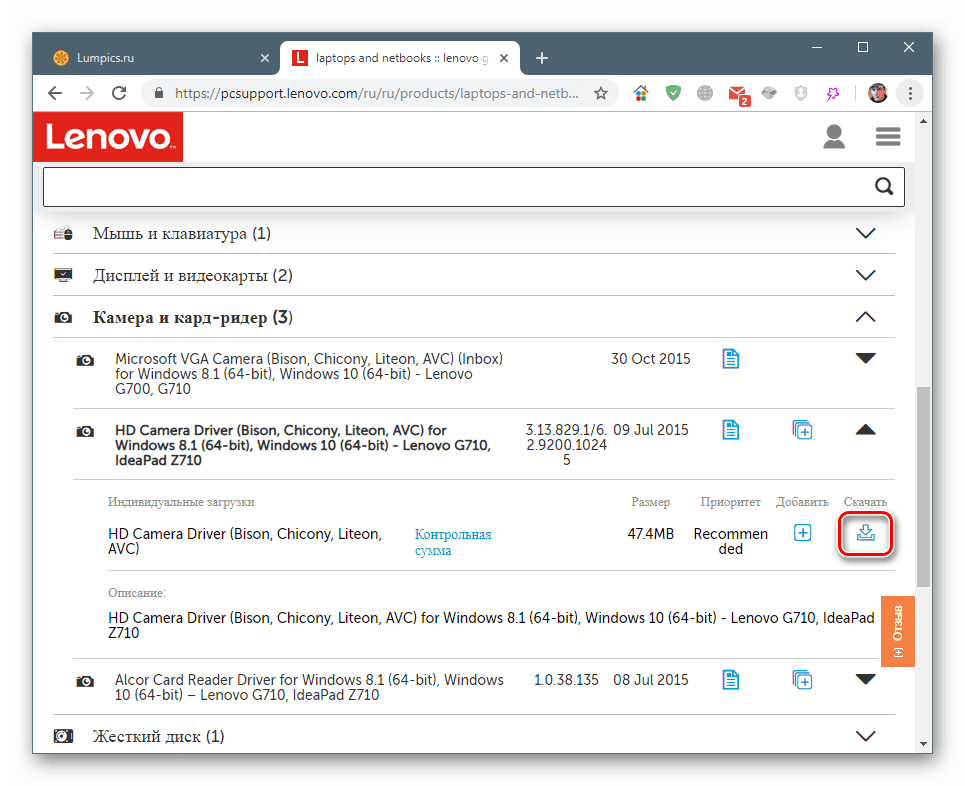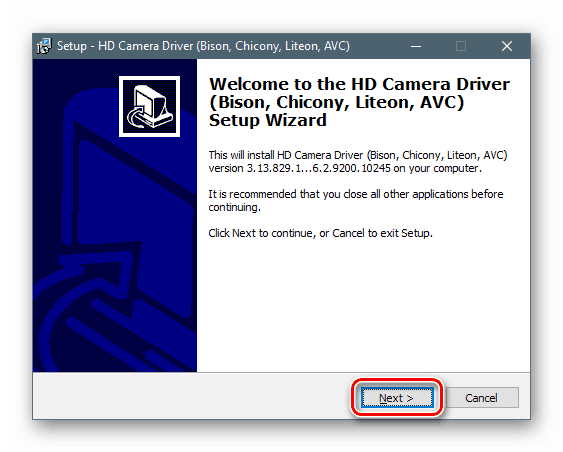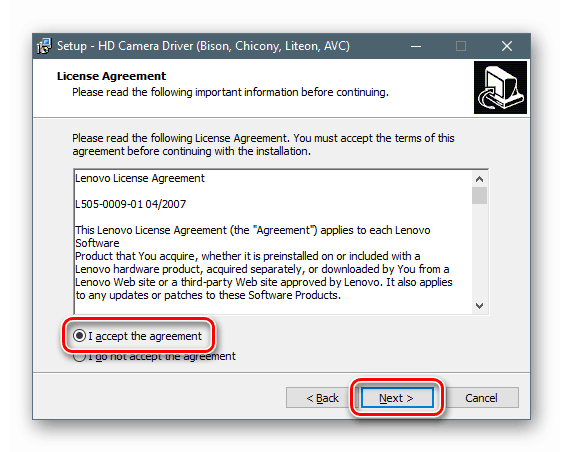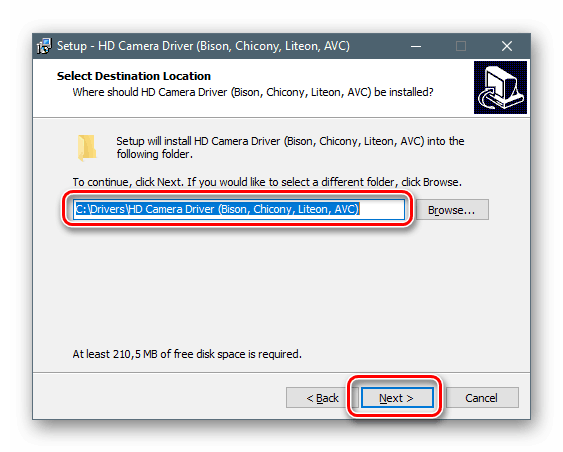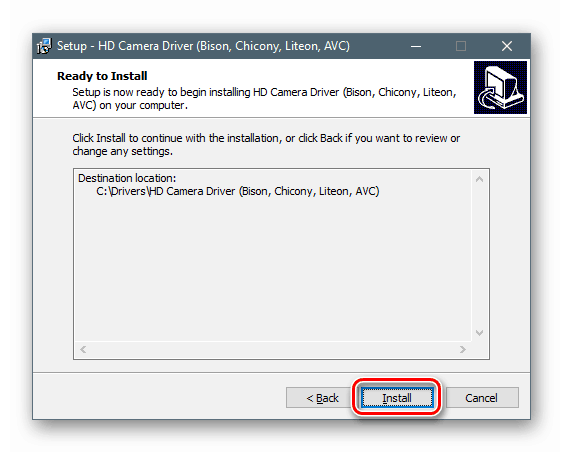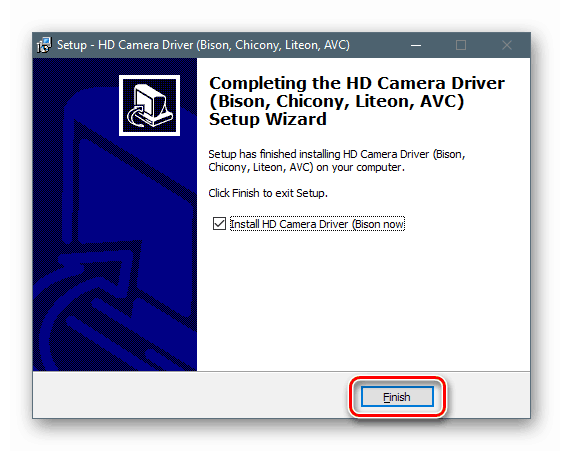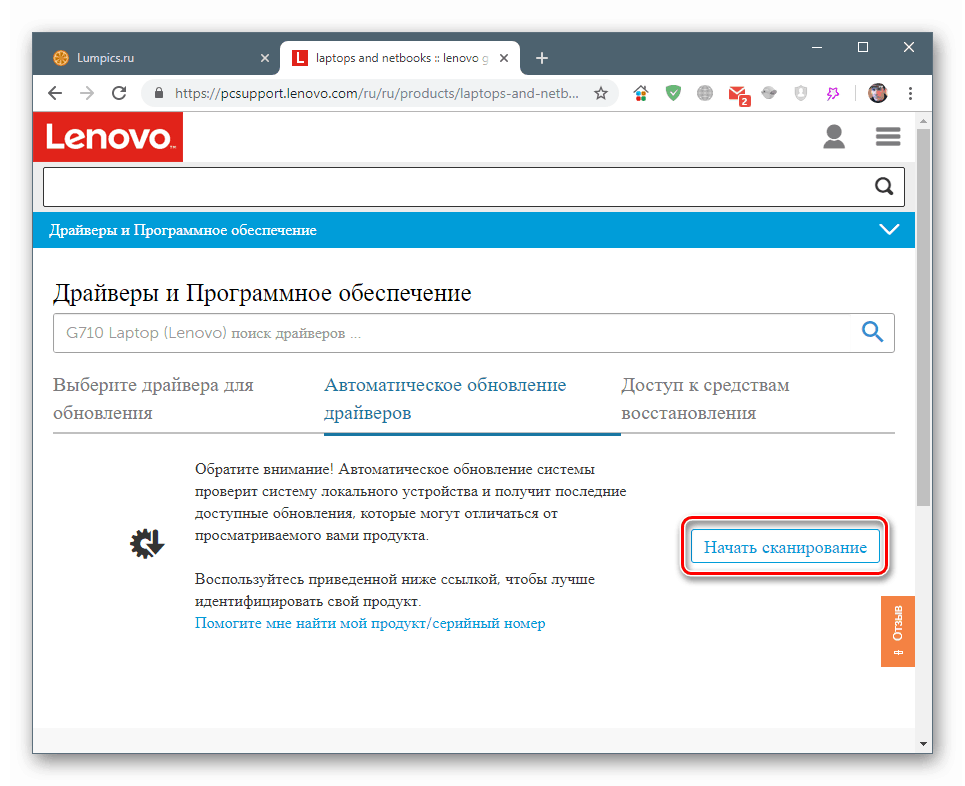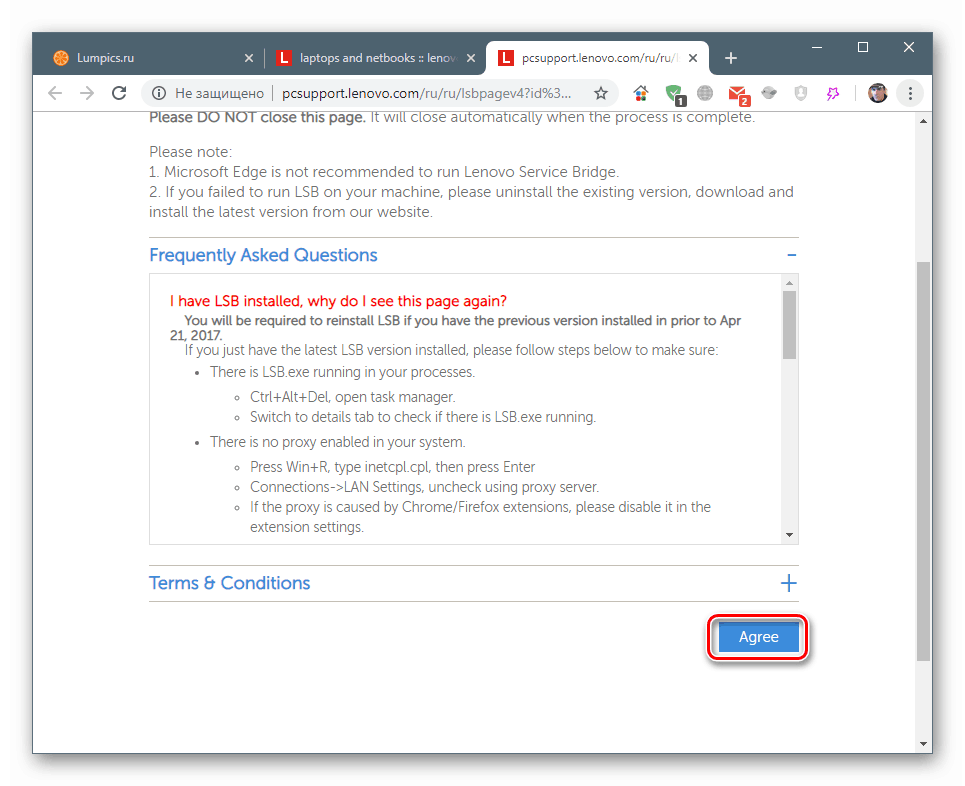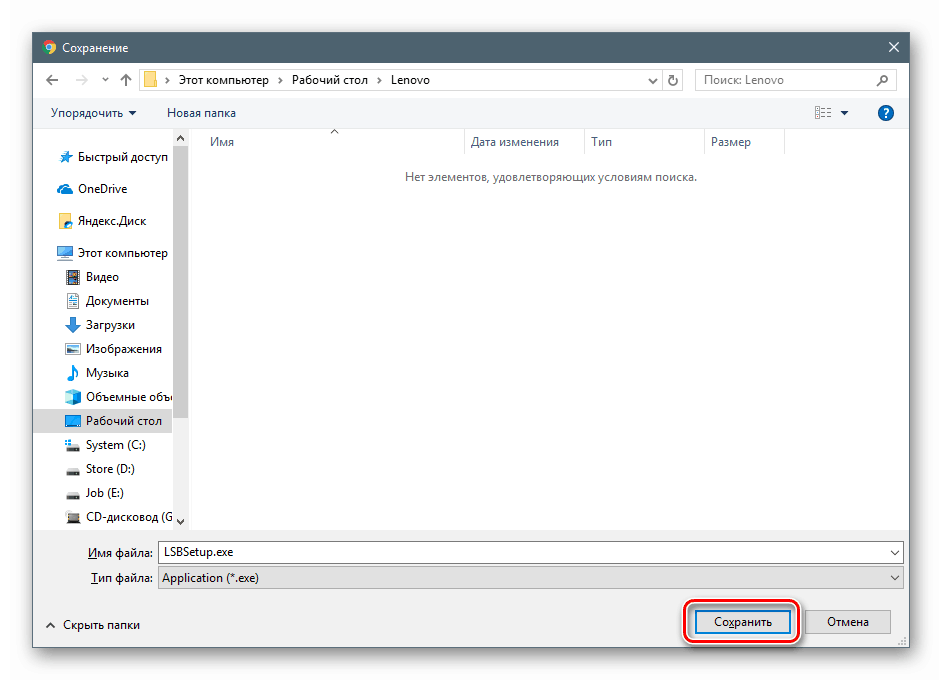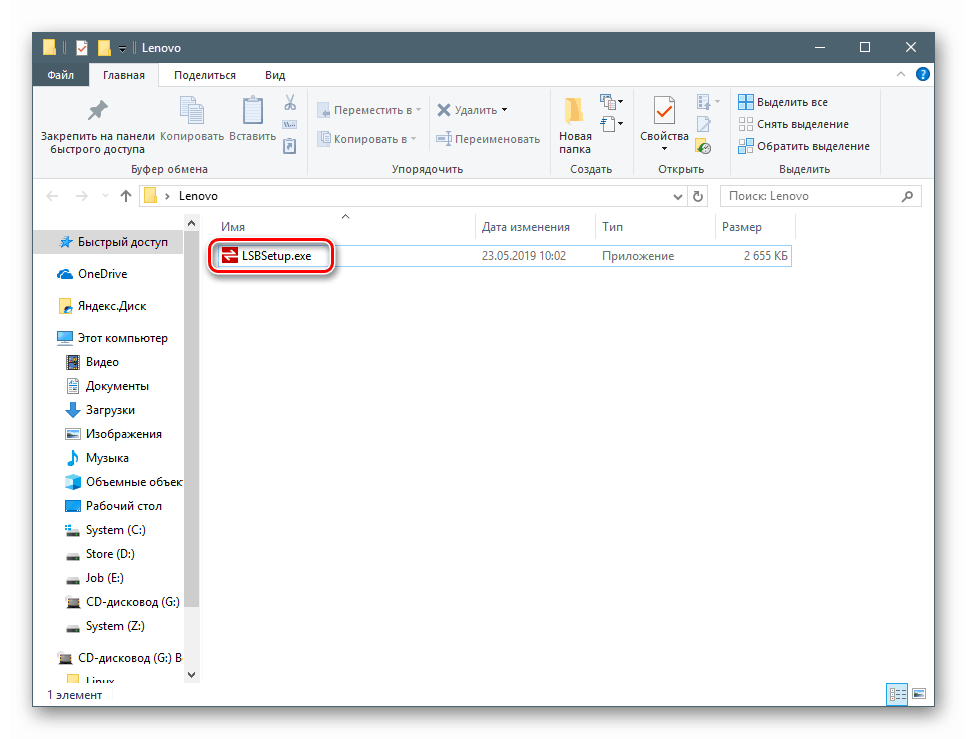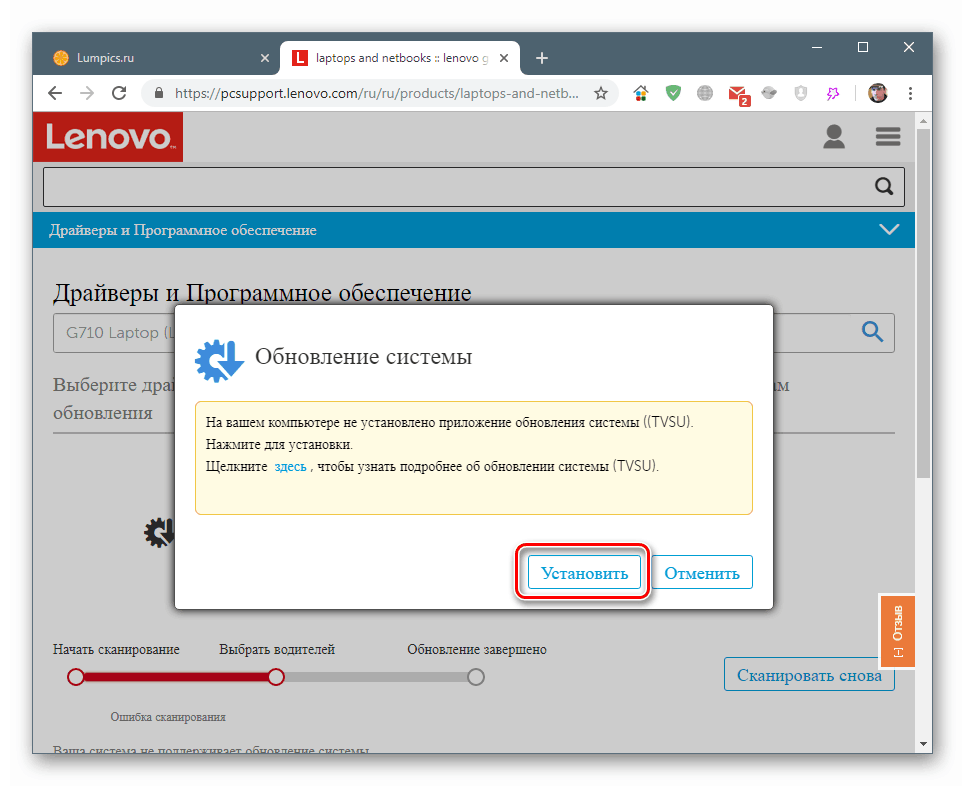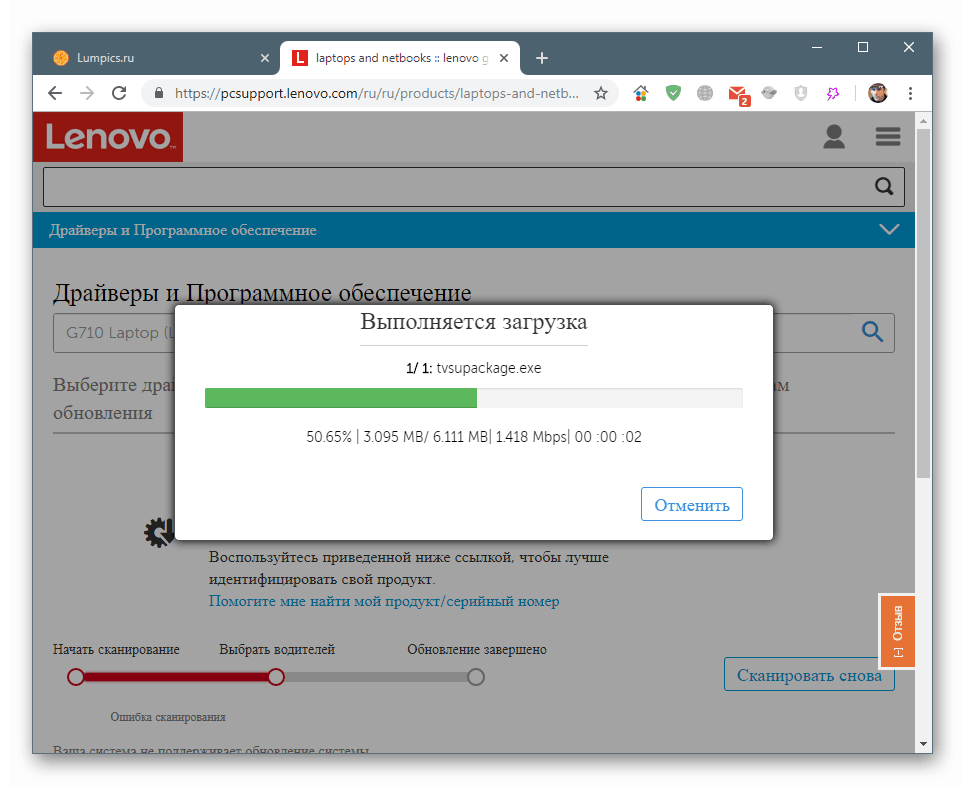Preuzmite i instalirajte upravljačke programe za laptop Lenovo G710

Vozači su poseban softver potreban za pun rad i interakciju svih računalnih uređaja. Ovaj članak govori o preuzimanju i instaliranju takvog softvera za laptop Lenovo G710.
sadržaj
Preuzmite i instalirajte upravljačke programe za Lenovo G710
Postoji nekoliko mogućnosti za pronalaženje softvera. Glavni je posjet resursu za podršku tvrtke Lenovo. Ovdje uvijek možete preuzeti najnovije pakete za svoj laptop. Postoje i drugi načini koji uključuju upotrebu različitih alata.
1. metoda: Službeni resurs za podršku
Većina proizvođača elektronike na svojim web stranicama ima poseban odjeljak s najnovijim upravljačkim programima za uređaje koje proizvode. Lenovo nije iznimka.
Idite na stranicu za preuzimanje softvera tvrtke Lenovo
- Prvo što trebate učiniti nakon klika na vezu jest odabrati svoju verziju sustava Windows na padajućem popisu "Operativni sustavi" .
![Odabir verzije operativnog sustava na službenoj stranici za preuzimanje upravljačkih programa za laptop Lenovo G710]()
- Zatim kliknite strelicu pokraj odabranog imena i proširite popis datoteka.
![Otkrivanje popisa datoteka na službenoj stranici za preuzimanje upravljačkih programa za laptop Lenovo G710]()
Još jednom kliknite strelicu, ovaj put pored željenog paketa, nakon čega će se pojaviti opis i "Pojedinačna preuzimanja" .
![Otkrivanje popisa za preuzimanje i opisa na službenoj stranici za preuzimanje upravljačkih programa za laptop Lenovo G710]()
- Kliknite "Preuzmi" i pričekajte završetak postupka.
![Pokretanje preuzimanja datoteka na službenoj stranici za preuzimanje vozača za laptop Lenovo G710]()
- Pokrenite preuzeti paket i u prvom prozoru kliknite "Dalje" .
![Pokretanje programa za instalaciju upravljačkog programa za laptop Lenovo G710]()
- Postavite prekidač na "Prihvaćam ugovor" , prihvaćam licenčni ugovor i ponovo "Dalje" .
![Prihvaćanje licencnog ugovora prilikom instaliranja upravljačkih programa za laptop Lenovo G710]()
- Napuštamo stazu koju nudi program.
![Odabir lokacije prilikom instaliranja upravljačkih programa za laptop Lenovo G710]()
- U sljedećem prozoru kliknite "Instaliraj".
![Započinje instalacija pogonskog paketa za laptop Lenovo G710]()
- Instalacijski program dovršavamo gumbom "Završi" . U većini slučajeva potrebno je ponovno pokretanje nakon što je operacija dovršena.
![Isključivanje instalacijskog programa za prijenosnik Lenovo G710]()
Ovo je bila jedna od mogućnosti instalacije. Sučelje za instalaciju za druge pakete može se razlikovati od prikazanog, ali sam proces će biti sličan.
Druga metoda: Automatsko ažuriranje Lenova
Na stranici za preuzimanje upravljačkog programa (poveznica gore) nalazi se kartica na kojoj možete ažurirati softver prijenosnika pomoću automatskog alata.
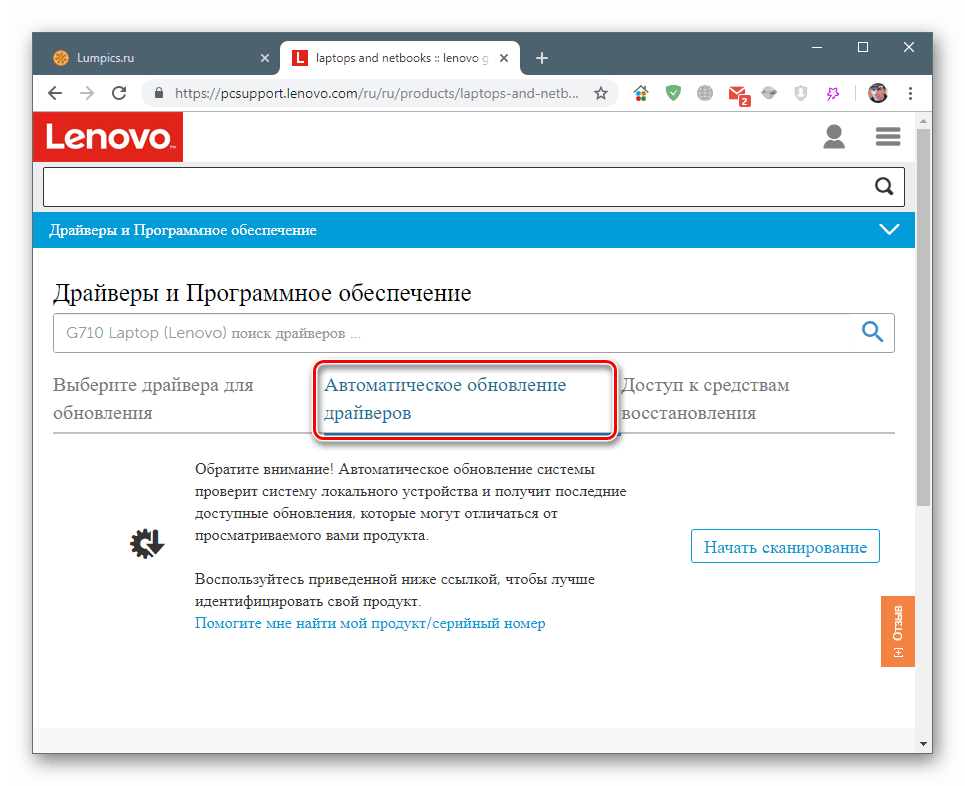
- Kliknite gumb "Start Scan" .
![Pokrenite skeniranje sustava prilikom automatskog ažuriranja upravljačkih programa za laptop Lenovo G710]()
- Prihvaćamo uvjete korištenja programa.
![Prihvaćanje uvjeta korištenja programa prilikom automatskog ažuriranja upravljačkih programa za laptop Lenovo G710]()
- Odaberite mjesto za spremanje instalatera.
![Odabir gdje spremiti instalacijski alat za alat za automatsko ažuriranje upravljačkog programa za Lenovo G710 Notebook]()
- Pokrenite LSBSetup.exe datoteku i instalirajte program slijedeći zahtjeve "Čarobnjaka" .
![Pokretanje instalatera automatskog alata za ažuriranje upravljačkog programa za laptop Lenovo G710]()
- Zatim se vraćamo na stranicu na kojoj smo započeli skeniranje. Ovdje se može pojaviti skočni prozor, kao što je prikazano na snimci zaslona. Ako je tako, kliknite "Instaliraj".
![Prijelaz na preuzimanje i instaliranje dodatnog softvera za automatsko ažuriranje upravljačkih programa za laptop Lenovo G710]()
Dodatni softver preuzet će se i instalirati u automatskom načinu rada.
![Preuzmite i instalirajte dodatni program za automatsko ažuriranje upravljačkih programa za laptop Lenovo G710]()
- Ponovno učitavamo stranicu, ponovo idemo na karticu "Automatska ažuriranja upravljačkih programa" i ponovo kliknite "Pokreni skeniranje" (vidi gore). Program će sam izvršiti sve potrebne operacije.
Metoda 3: Specijalizirani programi
Instalacija upravljačkih programa također se može obaviti pomoću posebnog softvera. Njeno je načelo rada skeniranje sustava radi otkrivanja uređaja čiji softver treba ažurirati. Nadalje, program samostalno traži pakete na poslužiteljima programera i instalira ih. Do sada su najpovoljnija i najpouzdanija dva proizvoda - DriverMax i DriverPack rješenje , Kako ih koristiti opisano je u članku, dostupnom na donjoj poveznici.
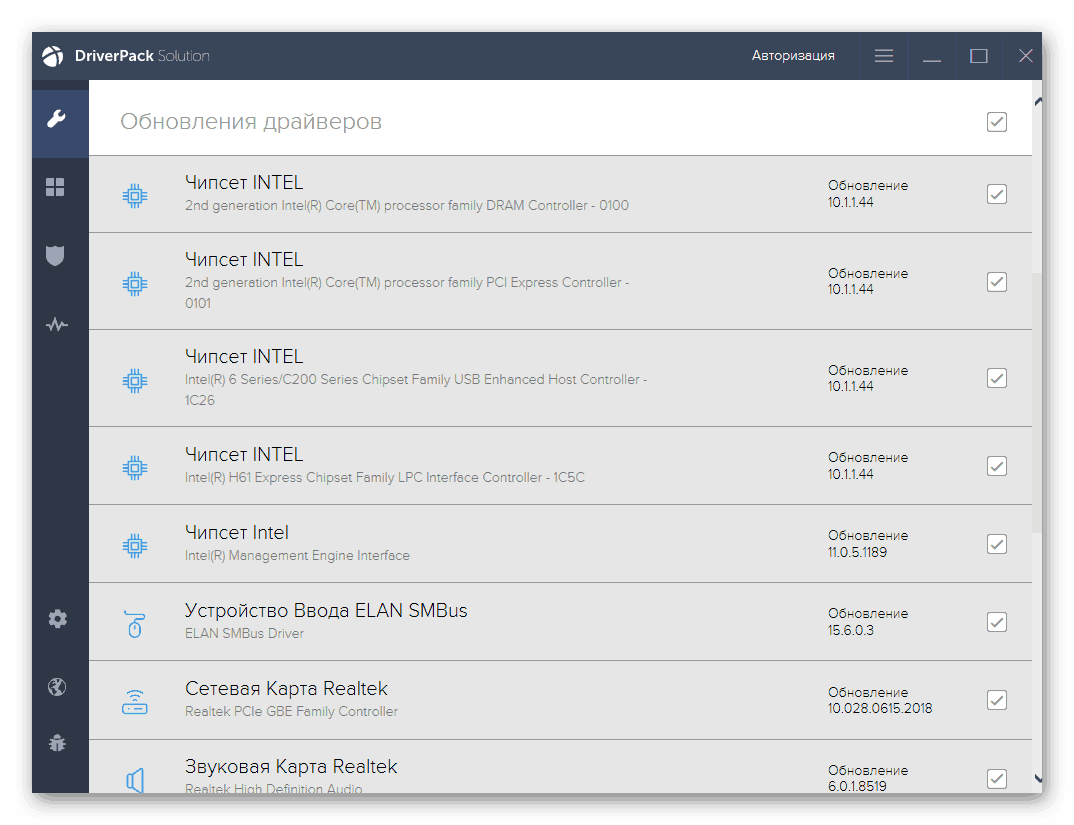
Pročitajte više: Ažuriranje upravljačkih programa s programom DriverPack rješenje , DriverMax
Metoda 4: ID hardvera
U jednom od odjeljka o svojstvima uređaja u "Upravitelju uređaja" nalaze se podaci o ID-u (ID) opreme. Ovi su podaci jedinstveni i pomažu u pronalaženju upravljačkog programa pomoću posebnih resursa na Internetu. Tako možete ažurirati sav softver za prijenosno računalo, ili bolje rečeno, za svaki uređaj pojedinačno.
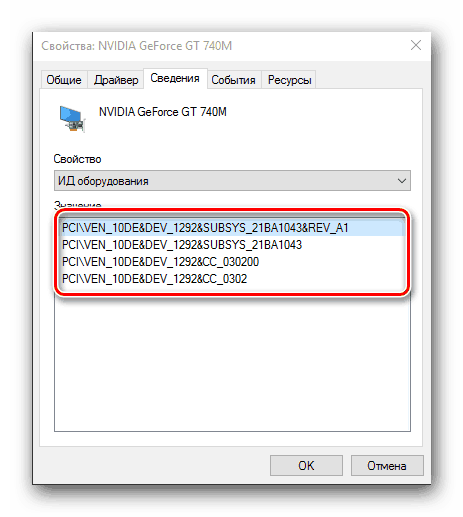
Više detalja: Potražite upravljačke programe prema ID-u hardvera
5. način: ugrađeni alati za sustav
Windows Device Manager ima vlastiti alat za ažuriranje upravljačkih programa. Djeluje kako u ručnom načinu rada uz mogućnost prisilne instalacije paketa, tako i u automatskom načinu pretraživanja datoteka na mreži.
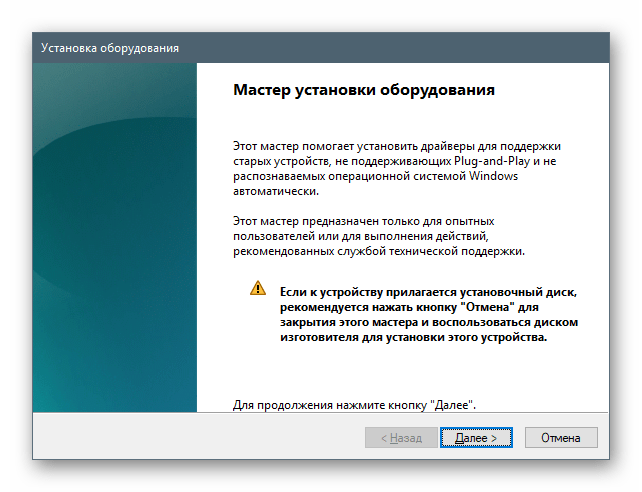
Više detalja: Kako ažurirati upravljačke programe na sustavu Windows
zaključak
Danas smo naučili kako preuzeti i instalirati upravljačke programe za laptop Lenovo G710. U normalnim situacijama, prioritetni način je posjetiti stranicu za podršku na službenom web mjestu. Tamo možete koristiti i automatski alat. Ako nema pristupa web mjestu (to se događa) ili postoje problemi sa standardnim paketima, pogledajte druga sredstva.